Как да активирате iMessage проверка на контакт на iPhone

iOS 17.2 току-що актуализира функцията за защита на iMessage Contact Verification, за да подобри сигурността при изпращане на текстови съобщения в iMessage.

iOS 17.2 току-що актуализира функцията за защита на iMessage Contact Verification, за да подобри сигурността при изпращане на текстови съобщения в iMessage. Когато използват тази функция, потребителите ще знаят самоличността на лицето, което им изпраща съобщение чрез кода за потвърждение. Ако някой се представя, системата ще изпрати предупреждение и на двете страни. По-долу са дадени инструкции за включване на проверката на контакт с iMessage на iPhone.
Инструкции за включване на iMessage проверка на контакт на iPhone
Имайте предвид, че устройствата, които влизат в същия ви iCloud акаунт, трябва да работят с iOS 17.2, macOS 14.2 или watchOS 10.2, за да активират тази функция, в противен случай ще трябва да деинсталирате устройства с по-ниски операционни системи, за да активирате тази функция. използвайте тази функция.
Етап 1:
В интерфейса на iPhone отворете Настройки и след това щракнете върху името на вашия Apple ID акаунт .
Стъпка 2:
Преминавайки към новия интерфейс, потребителите превъртат надолу и щракват върху функцията за проверка на ключа за контакт . Преминавайки към новия интерфейс, потребителите ще видят опцията за проверка в iMessage , трябва да плъзнете бутона с бял кръг надясно, за да активирате функцията за проверка на контакта в iMessage.
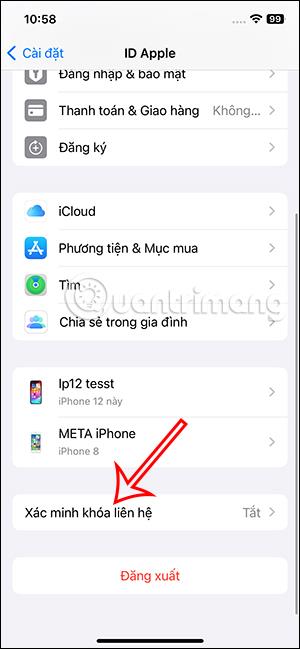
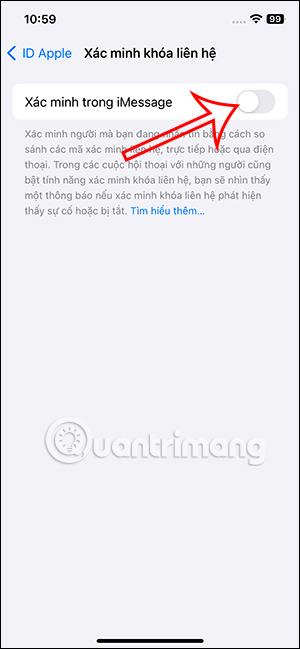
Стъпка 3:
Показва информационния интерфейс относно функцията за проверка на ключа за контакт за приложения на iMessage. Щракнете върху Продължи , за да активирате кода за потвърждение.

В този момент от потребителя се иска да въведе паролата за своя Apple ID акаунт .
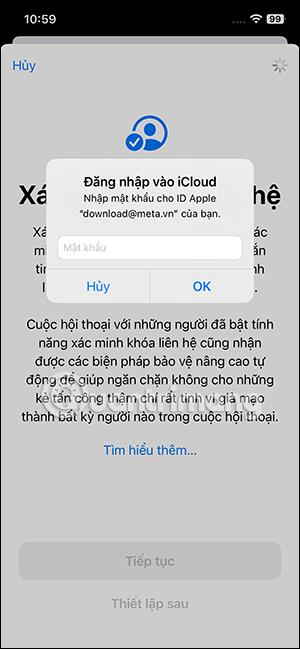
След това, ако влезете в един и същ iCloud акаунт на няколко устройства, ще бъдете уведомени да актуализирате това устройство до необходимата версия или да деинсталирате това устройство, ако вече не може да бъде надстроено.
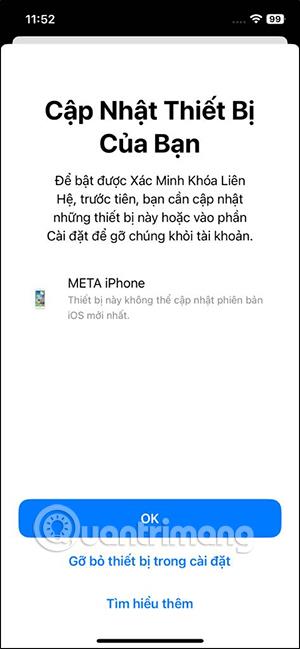
След завършване на всички операции по настройка, функцията за проверка на контакта в iMessage се активира.
Sound Check е малка, но доста полезна функция на iPhone телефони.
Приложението Photos на iPhone има функция за спомени, която създава колекции от снимки и видеоклипове с музика като филм.
Apple Music нарасна изключително много, откакто стартира за първи път през 2015 г. Към днешна дата това е втората най-голяма платена музикална стрийминг платформа след Spotify. В допълнение към музикалните албуми, Apple Music също е дом на хиляди музикални видеоклипове, 24/7 радиостанции и много други услуги.
Ако искате фонова музика във вашите видеоклипове или по-конкретно, запишете песента, която се възпроизвежда като фонова музика на видеоклипа, има изключително лесно решение.
Въпреки че iPhone включва вградено приложение за времето, понякога то не предоставя достатъчно подробни данни. Ако искате да добавите нещо, има много опции в App Store.
В допълнение към споделянето на снимки от албуми, потребителите могат да добавят снимки към споделени албуми на iPhone. Можете автоматично да добавяте снимки към споделени албуми, без да се налага да работите отново от албума.
Има два по-бързи и лесни начина за настройка на обратно броене/таймер на вашето Apple устройство.
App Store съдържа хиляди страхотни приложения, които все още не сте пробвали. Основните думи за търсене може да не са полезни, ако искате да откриете уникални приложения и не е забавно да се впускате в безкрайно превъртане с произволни ключови думи.
Blur Video е приложение, което замъглява сцени или всяко съдържание, което искате на телефона си, за да ни помогне да получим изображението, което харесваме.
Тази статия ще ви насочи как да инсталирате Google Chrome като браузър по подразбиране на iOS 14.









